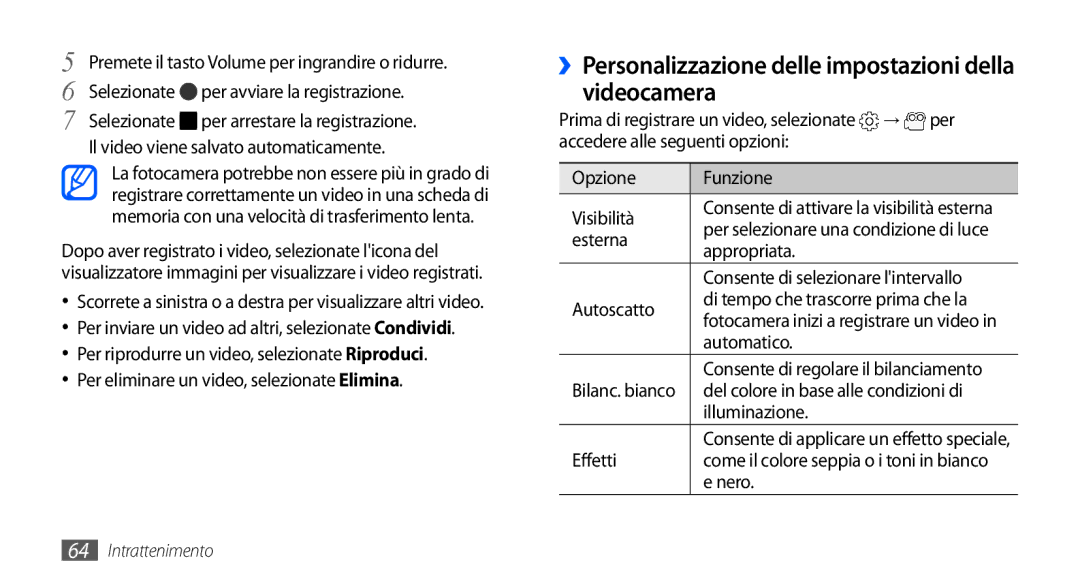5 | Premete il tasto Volume per ingrandire o ridurre. | |
6 | Selezionate | per avviare la registrazione. |
7 | Selezionate | per arrestare la registrazione. |
Il video viene salvato automaticamente.
La fotocamera potrebbe non essere più in grado di registrare correttamente un video in una scheda di memoria con una velocità di trasferimento lenta.
Dopo aver registrato i video, selezionate l'icona del visualizzatore immagini per visualizzare i video registrati.
•Scorrete a sinistra o a destra per visualizzare altri video.
•Per inviare un video ad altri, selezionate Condividi.
•Per riprodurre un video, selezionate Riproduci.
•Per eliminare un video, selezionate Elimina.
››Personalizzazione delle impostazioni della videocamera
Prima di registrare un video, selezionate | → | per | ||
accedere alle seguenti opzioni: |
|
| ||
|
|
|
| |
Opzione | Funzione |
|
| |
Visibilità | Consente di attivare la visibilità esterna | |||
per selezionare una condizione di luce | ||||
esterna | ||||
appropriata. |
|
| ||
|
|
| ||
| Consente di selezionare l'intervallo | |||
Autoscatto | di tempo che trascorre prima che la | |||
fotocamera inizi a registrare un video in | ||||
| ||||
| automatico. |
|
| |
| Consente di regolare il bilanciamento | |||
Bilanc. bianco | del colore in base alle condizioni di | |||
| illuminazione. |
|
| |
| Consente di applicare un effetto speciale, | |||
Effetti | come il colore seppia o i toni in bianco | |||
| e nero. |
|
| |
64Intrattenimento